新教师电子白板培训教程
电子白板操作培训教材模板ppt

•
心智生活 相当重 要,他 们具有 对知识 和资讯 的热爱 ,通常 是某个 专门领 域的研 究者
•
6.把生活 规划成 许多区 块,虽 然不喜 欢预定 的例行 公事, 却希望 事先知 道在工 作与休 闲时他 们被期 望的是 什么
•
7.运营参与互动。这种情况多用于冷 启动阶 段,因 为用户 量少, 所以用 户收到 的互动 量就更 少。运 营人员 必须要 冲上去 ,自己 先玩起 来,甚 至需要 多个马 甲,轮 番与用 户互动 ,满足 贡献用 户的互 动需求 ,这样 才能留 下第一 批种子 用户。
在备课模式下,自定义授课工具,将EN5的授课工具修改为极 简模式; 如图:1 开始授课按钮旁的下拉菜单点开;2 自定义授课工具
设置为极简模式
希沃白板5中的备课界面中,导入一张图片进行裁剪和抠图 去背景操作; 1 点击多媒体 2 选择导入图片 3 选择需要的文件,插入
选中图片,点击右侧的工具按钮进行裁剪和去背景
请针对自己的学科内容,通过希沃白板5中的课堂活动功能制 作一个分类题或选词填空题。 如下图:1点击课堂活动——2 选择超级分类——3 选择选词 填空(具体根据文字提示制作)
请针对自己的学科内容,通过希沃白板5中的蒙层功能实现一 个课例。 选中图片,点击右边蒙层工具;(隐藏图片,在授课模式下使 用“橡皮”擦除来显示)
选中图片,在图片下方选择裁剪或克隆工具,如下图:
通过置顶改变三张照片叠放次序,如下图:
4、在EN5的授课界面插入一段视频文件,对当前视频画面 进行拍照截图,并把其拍下的图片保存在电脑中; 点击左下角文件菜单导入视频文件,如下图进行拍照截图
选择截好的图片,点击导出,保存到电脑桌面
5、在EN5中调出放大镜,改变放大镜的形状,调整放大 倍数;并调整为聚光灯,移动聚光灯的位置; 1 界面中间下方点击更多;2 选择放大镜,
电子白板en3操作培训

(希沃en3)
一、基础应用 1、利用电子白板软件与电脑界面结合,在电脑
界面打开PPT课件进行讲解,如对课件内容进 行批注等。 电视侧边三角形指示箭头点开——选择批注 笔进行批注 2、在电子白板软件中导入一个PPT课件,并对课 件进行二次修改编辑(比如对文本进行编辑, 图片的大小位置等做修改,添加其他的素材 等操作)。
9、在电子白板软件中使用聚
光灯功能,把聚光灯形状更改
为矩形,改变其聚光灯视野范
围大小,把聚光灯背景的灰色
改为其他任意颜色,并移动聚
光灯位置。 如下图: 1、工具(小工具) 2 、聚光灯
如下图:1改变现 状。在框外点击并 拖动时移动聚光灯, 边框拖动是改变聚 光灯视野范围(或 者两手指外张)。 “我在自己电脑上 使用没有改变颜色 功能”
7、对某一对象使用复制、粘贴、克隆、拖动克 隆等操作。如下图,选中对象:1工具按钮;2. 复制剪切(复制ctrl+c和黏贴Ctrl+v);3.拖动克 隆
8、在一个编辑好 的电子白板课件中 使用时钟计时器, 设置倒计时7分钟, 计时器模式为数字 LED模式,并开始 倒计时。 如下图: 1工具(小工具) 2 计时器 3 设置时间
填充步骤如下: 1.点击绘制图形快捷工具 2.选择填充——3.颜色深浅
4、在电子白板软件中插入一段视频文件,对当前视 频画面进行拍照截图,并把其拍下的图片保存在电 脑中。先导入视频文件(步骤如上述),截图如下
保存如下
5、插入一段音频文件。导入音频文件(步骤如上) 6、插入三张不同的图片,更改叠放次序,把最下 面的一张图片放置在最上面。导入图片(步骤如 上),选中图片如下图更改叠放次序。
B 圆规: 1移动 2 改变半径 3 点击笔并转动则开始画圆
初学者必备:电子白板培训教案
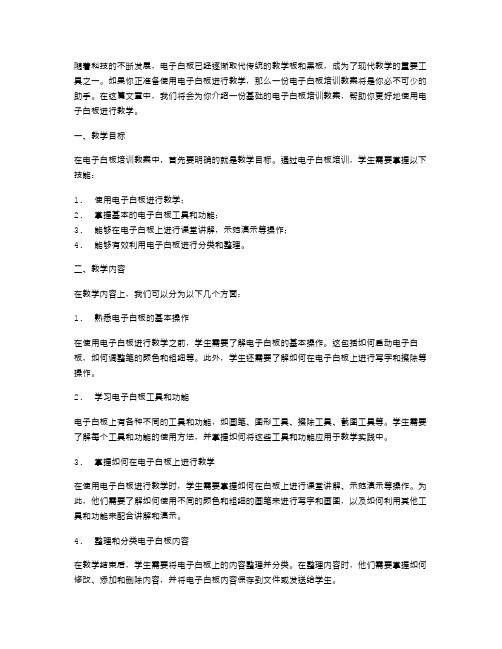
随着科技的不断发展,电子白板已经逐渐取代传统的教学板和黑板,成为了现代教学的重要工具之一。
如果你正准备使用电子白板进行教学,那么一份电子白板培训教案将是你必不可少的助手。
在这篇文章中,我们将会为你介绍一份基础的电子白板培训教案,帮助你更好地使用电子白板进行教学。
一、教学目标在电子白板培训教案中,首先要明确的就是教学目标。
通过电子白板培训,学生需要掌握以下技能:1.使用电子白板进行教学;2.掌握基本的电子白板工具和功能;3.能够在电子白板上进行课堂讲解,示范演示等操作;4.能够有效利用电子白板进行分类和整理。
二、教学内容在教学内容上,我们可以分为以下几个方面:1.熟悉电子白板的基本操作在使用电子白板进行教学之前,学生需要了解电子白板的基本操作。
这包括如何启动电子白板,如何调整笔的颜色和粗细等。
此外,学生还需要了解如何在电子白板上进行写字和擦除等操作。
2.学习电子白板工具和功能电子白板上有各种不同的工具和功能,如画笔、图形工具、擦除工具、截图工具等。
学生需要了解每个工具和功能的使用方法,并掌握如何将这些工具和功能应用于教学实践中。
3.掌握如何在电子白板上进行教学在使用电子白板进行教学时,学生需要掌握如何在白板上进行课堂讲解、示范演示等操作。
为此,他们需要了解如何使用不同的颜色和粗细的画笔来进行写字和画图,以及如何利用其他工具和功能来配合讲解和演示。
4.整理和分类电子白板内容在教学结束后,学生需要将电子白板上的内容整理并分类。
在整理内容时,他们需要掌握如何修改、添加和删除内容,并将电子白板内容保存到文件或发送给学生。
三、教学方法在电子白板培训教案中,教学方法也是非常重要的一环。
在教学过程中,可以通过以下几种方式来帮助学生更好地理解和应用所学知识:1.理论授课理论授课是电子白板培训教案中最基本的教学方法之一。
通过讲解电子白板的基本操作、工具和功能,可以帮助学生全面了解电子白板的使用方法。
2.实际操作演示在教学过程中,教师需要进行实际操作演示,以帮助学生更好地掌握如何使用电子白板进行课堂讲解、演示等操作,并解答学生在实际操作中遇到的问题。
教师培训教程(1)跟我一起用电子白板(第二版)
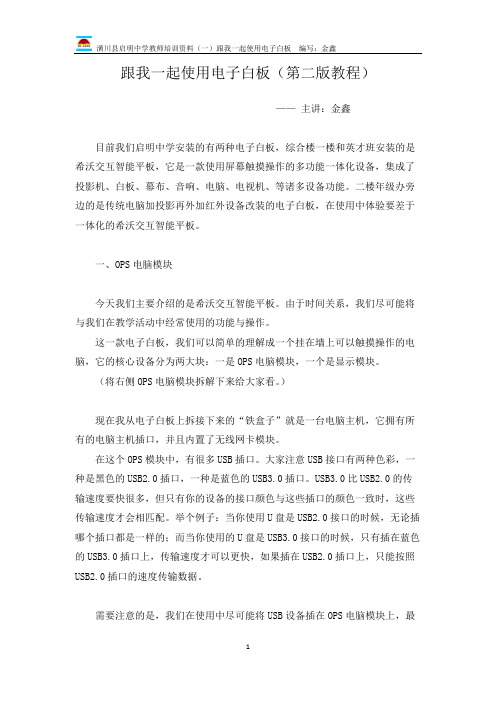
跟我一起使用电子白板(第二版教程)——主讲:金鑫目前我们启明中学安装的有两种电子白板,综合楼一楼和英才班安装的是希沃交互智能平板,它是一款使用屏幕触摸操作的多功能一体化设备,集成了投影机、白板、幕布、音响、电脑、电视机、等诸多设备功能。
二楼年级办旁边的是传统电脑加投影再外加红外设备改装的电子白板,在使用中体验要差于一体化的希沃交互智能平板。
一、OPS电脑模块今天我们主要介绍的是希沃交互智能平板。
由于时间关系,我们尽可能将与我们在教学活动中经常使用的功能与操作。
这一款电子白板,我们可以简单的理解成一个挂在墙上可以触摸操作的电脑,它的核心设备分为两大块:一是OPS电脑模块,一个是显示模块。
(将右侧OPS电脑模块拆解下来给大家看。
)现在我从电子白板上拆接下来的“铁盒子”就是一台电脑主机,它拥有所有的电脑主机插口,并且内置了无线网卡模块。
在这个OPS模块中,有很多USB插口。
大家注意USB接口有两种色彩,一种是黑色的USB2.0插口,一种是蓝色的USB3.0插口。
USB3.0比USB2.0的传输速度要快很多,但只有你的设备的接口颜色与这些插口的颜色一致时,这些传输速度才会相匹配。
举个例子:当你使用U盘是USB2.0接口的时候,无论插哪个插口都是一样的;而当你使用的U盘是USB3.0接口的时候,只有插在蓝色的USB3.0插口上,传输速度才可以更快,如果插在USB2.0插口上,只能按照USB2.0插口的速度传输数据。
需要注意的是,我们在使用中尽可能将USB设备插在OPS电脑模块上,最好不要插在电子白板的前置面板上。
因为插入前置面板时,突出比较严重,当我们讲课时在讲台上走动可能会碰到它。
前一段时间就有一位老师在讲课的时候碰到了,结果U盘当场就折断了;如果是一体化的金士顿金属U盘,这时候损坏的就肯定是电子白板的前面板了。
如果大家使用的是小巧的迷你U盘,就不存在这样的问题了。
USB插口是我们使用比较频繁的插口,其他的还有RJ45网络插口、音频插口、VGA插口、HDMI插口等我们很少会用到,大家了解一下就可以了。
电子白板培训方案

电子白板培训方案引言概述:电子白板作为一种现代化教学工具,已经被广泛应用于教育领域。
为了更好地利用电子白板进行教学,提高教学效果,制定一套科学合理的电子白板培训方案是非常必要的。
本文将从五个方面详细阐述电子白板培训方案。
一、电子白板的基本操作1.1 了解电子白板的硬件组成电子白板主要由投影仪、感应板和电脑组成。
投影仪负责将电脑上的内容投射到感应板上,感应板则用于感应教师或者学生的触摸操作。
1.2 掌握电子白板的基本操作教师需要学会打开电子白板系统,调整投影仪和感应板的位置,以保证投影效果和触摸操作的准确性。
此外,教师还需熟悉电子白板软件的基本功能,如书写、擦除、保存等。
1.3 学习电子白板的常用工具电子白板软件提供了丰富的工具,如画笔、橡皮擦、形状工具等,教师需要学会运用这些工具进行教学。
同时,了解如何调整工具的大小、颜色和粗细等参数也是必要的。
二、电子白板的教学应用2.1 利用电子白板进行多媒体教学电子白板可以通过投影仪将多媒体资源展示给学生,如图片、视频、音频等。
教师可以结合教学内容,利用电子白板进行互动教学,提高学生的学习兴趣和参预度。
2.2 制作教学课件教师可以使用电子白板软件制作教学课件,将教材内容以图文结合的形式呈现给学生。
通过电子白板的书写工具,教师可以在课件上进行实时标注和解释,更加生动地展示知识点。
2.3 进行教学录制和回放电子白板软件通常支持教学录制功能,教师可以将教学过程录制下来,方便学生复习和巩固知识。
同时,教学录制还可以用于教师的自我反思和教学改进。
三、电子白板的互动教学3.1 利用电子白板进行学生互动教师可以通过电子白板软件的互动功能,让学生参预到教学过程中。
例如,教师可以设置问题,让学生在电子白板上进行书写回答,或者通过学生触摸感应板的方式进行互动。
3.2 进行小组合作活动电子白板还可以用于小组合作活动。
教师可以将学生分成小组,让每一个小组在电子白板上进行协作,共同完成任务。
电子白板培训方案

电子白板培训方案标题:电子白板培训方案引言概述:随着科技的不断发展,电子白板在教育领域的应用越来越普遍。
为了有效利用电子白板进行教学,制定一个科学合理的培训方案至关重要。
本文将从培训内容、培训方式、培训师资、培训时间和培训效果五个方面详细介绍电子白板培训方案。
一、培训内容1.1 理论知识培训:介绍电子白板的基本原理和功能,以及如何操作和维护电子白板。
1.2 实践操作培训:通过实际操作演示,让学员熟练掌握电子白板的使用技巧。
1.3 教学案例分享:分享电子白板在教学中的应用案例,激发学员的兴趣和创新思维。
二、培训方式2.1 线下培训:邀请专业培训师进行面对面授课,现场演示操作并提供互动交流环节。
2.2 在线培训:利用网络平台进行远程培训,通过视频教学和在线答疑的方式进行培训。
2.3 实践实习:安排学员到教室或者实验室进行实际操作练习,巩固培训内容。
三、培训师资3.1 专业技术人员:培训师应具备丰富的电子白板教学经验和技术知识。
3.2 教学能力强:培训师应具备良好的教学能力和沟通能力,能够引导学员有效学习。
3.3 团队合作:培训师之间应具备团队合作精神,共同为学员提供高质量的培训服务。
四、培训时间4.1 定期培训:每学期至少安排一次电子白板培训,确保教师和学员都能及时更新知识。
4.2 灵便安排:根据学员的实际情况,可灵便安排培训时间,确保培训效果最大化。
4.3 持续跟进:培训后可定期跟进学员的学习情况,提供后续指导和支持。
五、培训效果5.1 效果评估:定期对培训效果进行评估,采集学员反馈和建议,及时改进培训方案。
5.2 教学应用:鼓励学员将电子白板应用到实际教学中,促进教学效果的提升。
5.3 持续学习:建立学习共享平台,鼓励学员持续学习和交流,不断提升教学水平。
结论:通过科学合理的电子白板培训方案,能够有效提升教师的教学水平和学员的学习效果,推动教育教学的不断创新和发展。
希翼各教育机构能够重视电子白板培训,为教育事业的发展贡献力量。
教师六项技能-电子白板操作练习

教师六项技能-电子白板操作练习简介电子白板是现代教育中常用的工具之一,教师需要掌握一定的操作技能才能有效地利用电子白板进行教学。
本文档将介绍教师在电子白板操作方面需要掌握的六项技能,并提供一些练方法,以帮助教师提高电子白板的操作水平。
技能一:基本操作教师需要熟悉电子白板的基本操作,如打开和关闭电子白板、选择不同的工具和功能,以及调整白板的尺寸和位置等。
练时可以通过模拟教学场景,使用各种工具和功能进行操作,并逐步提高操作的熟练度。
技能二:书写和标记教师需要能够在电子白板上进行书写和标记,以便进行教学演示和解释。
练时可以选择一些教学内容,如数学运算或语文阅读,用电子笔在白板上进行书写和标记,模拟教学过程,提高书写和标记的准确性和流畅度。
技能三:导入和导出文件教师还需要掌握将文件导入和导出到电子白板的操作方法,以便使用外部资源进行教学。
练时可以选择一些教学素材或教案,将其导入到电子白板中进行展示和使用,并将教学过程和结果导出保存,以加深对导入和导出操作的理解和掌握。
技能四:多媒体应用电子白板除了书写和标记功能外,还可以用于展示图像、视频和音频等多媒体资源。
教师需要熟悉在电子白板上插入和播放多媒体资源的方法。
练时可以选择一些适合教学的多媒体资源,将其插入到电子白板中并进行展示和讲解,以增加课堂的趣味性和互动性。
技能五:与学生互动电子白板可以用于与学生进行互动,教师需要掌握一些互动工具和功能,如投票、手写反馈和实时共享等。
练时可以模拟教学场景,使用互动工具和功能与学生进行互动,例如组织投票活动、让学生在电子白板上进行手写答题或写作,并实时共享学生的作答结果。
技能六:教学录屏和回放最后,教师需要学会使用电子白板的录屏和回放功能,以便将教学过程记录下来并进行复盘和评估。
练时可以选择一个教学场景,录制整个教学过程,并回放观看,反思自己的教学行为和效果,并进行改进。
总结教师在使用电子白板进行教学时,需要掌握基本操作、书写和标记、导入和导出文件、多媒体应用、与学生互动,以及教学录屏和回放等六项技能。
电子白板培训

二、语文学科中“拼音教学”功能的运用。
操作例题:打开一个电子白板窗口,然后在新12、 48号字的“好好学习”四个字的拼音。
步骤: 1、打开电子白板,进入备课模式,找到学科 工具栏——语文——拼音教学,拖动到白板中。 2、打开屏幕键盘,切换输入法,输入“好好 学习”字,在“设汉字字体字号”里选择字体 为楷体_GB2312 ,字号为48号。 3、在下方“网格显示”方框里打钩。确定。
语文学科工具栏的运用
海埂屯小学 潘静红
时间:2016年11月1日
一、语文学科中“笔画教学”功能的运用。
操作例题:打开语文学科栏中“笔画教学”功 能,教学“出”字的笔画。 步骤: 1、打开电子白板,进入备课模式,找到学科 工具栏——语文——汉字笔画,拖动到白板中。 2、打开屏幕键盘,切换输入法,输入“出” 字,点字的笔画顺序,确定。 3、在左下角打开“显示属性浏览器”,选择 播放“出”字的笔画教学。
- 1、下载文档前请自行甄别文档内容的完整性,平台不提供额外的编辑、内容补充、找答案等附加服务。
- 2、"仅部分预览"的文档,不可在线预览部分如存在完整性等问题,可反馈申请退款(可完整预览的文档不适用该条件!)。
- 3、如文档侵犯您的权益,请联系客服反馈,我们会尽快为您处理(人工客服工作时间:9:00-18:30)。
新教师电子白板培训教程
一、 中控面板操作、开机、关机及定位。
二、 软件打开及最大化与最小化
1、软件打开
(1)鼠标左键双击桌面图标,(2)右键单击选择“打开” ,(3)用手 (书写笔)触击白板两侧任一图标。
2、最大化与最小化
(1)认识工具条
工具条的移动弟手(书写笔展鮭工到屏幕尸位置"
(2)心霞标点击或用手(书写笔)触击工具条最后一个图标,可
实现最 大化与最小化・*
(3)窗口模式选择及打幵等菜单(在开始"菜单下)亠
oxm
鼠标点击或用手(书写笔)蝕击 工具条倒数第二个图
标,在下拉 菜单中选择所需为窗口模式,还 可选择及文件S “退出"等… (4)工具选项卡“
不同的寬口模式
“工具选项卡”的
位置和分布不同,按类能* 为五类「开始J 疥页面J 冋插入J 般笔盒”和“学科工具”…
______________
钦囲夕/ & M m
点击最大化后出现下面图标(默认为“开始亦菜窠込
文件
-
■ 发送却件
打印
4 SB
e
X 工鼻
■ 欲1M
商口摸武
□ 边mwn
•
g 面皈
E
Q 关于
0 ifi±
第一个图标为“开始”松
第二个图标为“页面s
第三个图标“插入” 4
"A
笔色a撫除
*■
撤消屏慕批注游
新建页面回放匸自定义橘放
心
重做心
_碍开费
i~i 1前后翻页心
智目律心软笙心宽度』港页卩
屏慕批注清贡前后翻页濯游•
页面
新建页面删除页面’乌瞰页回放* 背景色*背景图
小4
第四个图标“笔盒瘁4
第五个图标"学科工具S 仪
聚光灯:
三、动作面板操作、资源、属性浏览器、索引栏
1、 动作面板操作链接。
2、 资源启用。
3、属性浏览器应用。
4、索引栏。
四、利用白板软件对幻灯片、 word 等进行操作,如幻灯片上下翻页,批 注等。
展台
矢量图形
资源
文本框
自选图形]
媒体^
票^
茨光笔
软笔存
文理 线头4 线尾
硬笔3
竹笔
激光笙
智能笔
填充色
线体
笔色
2 B
^L~
寸「填充文理心 V
文理笙
手势笙
\ i —-
遮屛
畝大镜
锁屏•
卍写窗口
屏幕键盘
计算器
P 手写识别初
rL 语文心
英语*
窗口播放器
“I
Aa
屛慕录制器门
抓屏工具"叢光灯4
时钟计时器;
I
幕布」
1、第一步,先打开白板软件,切换到桌面模式(开始鼠标模式下)。
2、打开你要操作的文档,如幻灯片。
3、播放幻灯片,点击屏幕,可以使幻灯片前后翻页。
4、将鼠标切换成书写模式,屏幕上有些变化,出现白板页面页码、动作面板、幻灯片播放前后翻页图示。
这时可以进行书写,点击前后翻页图标,可实现前后翻页。
5、将幻灯片转换为白板页面,新那家屏幕页即可。
五、软件使关闭及页面保存。
